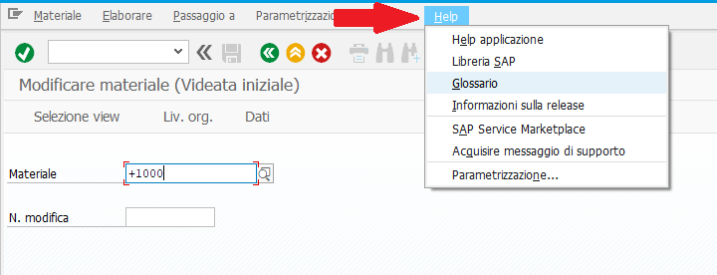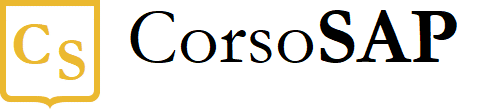Blog
Chiedere aiuto a SAP: i comandi di Help ed i tasti F1 ed F4
- 12/07/2022
- Scritto da: Grazia Livia Masulli
- Categoria: Introduzione a SAP ERP
Non preoccupatevi se, lavorando con il gestionale SAP, arrivate a un punto nel quale non sapete più cosa dovete fare o che valore dovete inserire in un certo campo (cioè in uno dei punti di qualche schermata di SAP che dovete completare con un dato valore): si tratta di una cosa perfettamente normale.
Esistono vari modi per sbloccare la situazione ed andare avanti. Due aiuti importanti sono i tasti funzione F1 ed F4.
I tasti funzione sono quelli che normalmente si trovano nella prima fila della vostra tastiera e di solito vanno da F1 a F12.
F1 fornisce il cosiddetto “field help”, ossia l’aiuto relativo al campo del modulo nel quale si trova il cursore. In pratica vi fornirà una descrizione generale del significato di quel campo.
Nell’esempio dell’immagine successiva ad esempio lo sto usando per vedere cosa intende SAP con “Funzione” quando parla di Centri di Lavoro.
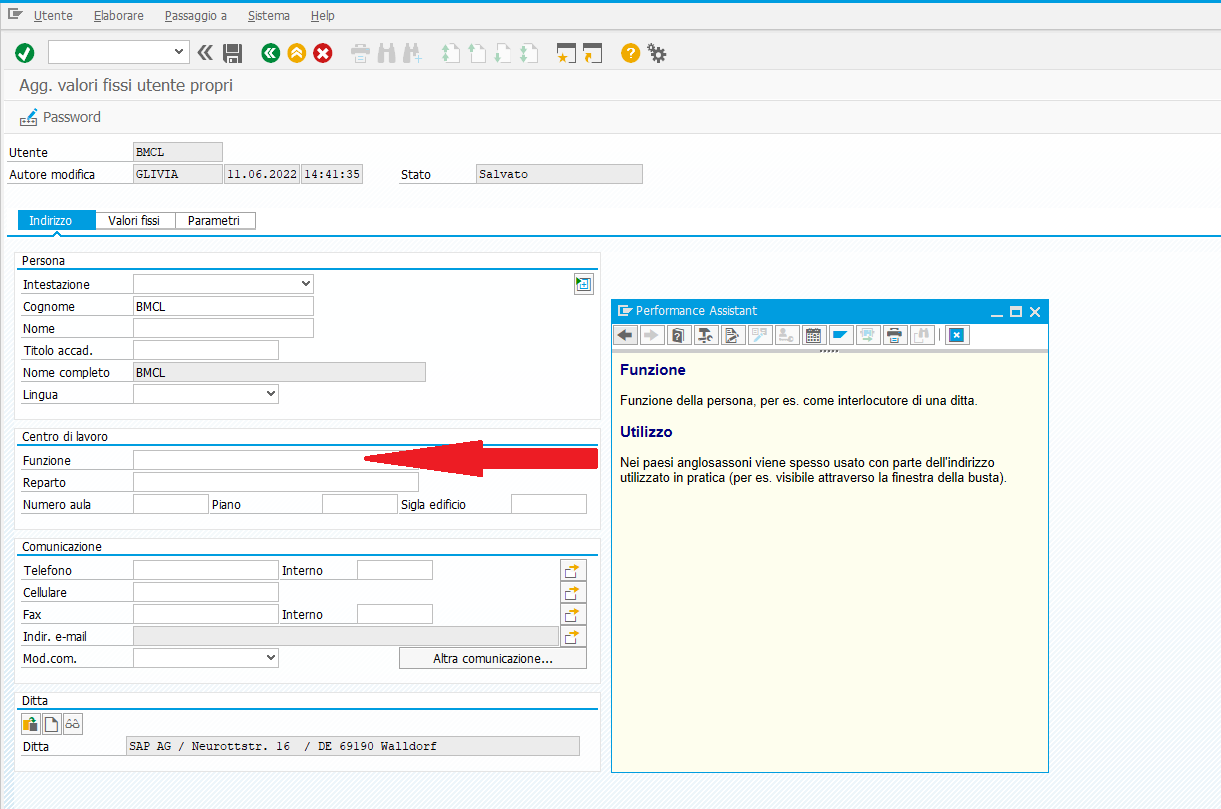
F4 vi darà invece l’“input help”. Premendo il tasto il sistema aprirà una lista dei possibili valori che potete dare a quel campo. Potete poi selezionare il valore dalla lista di quelli proposti o inserirlo manualmente con la tastiera.
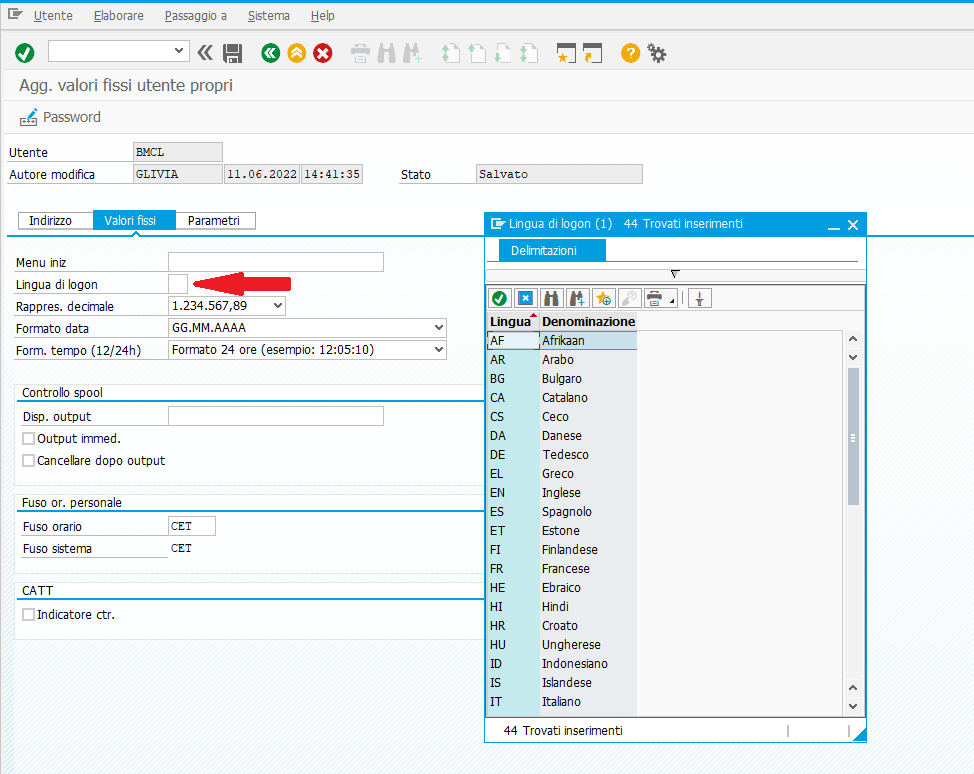
Se non esiste una lista di valori standard si aprirà invece un campo che vi permetterà di cercare nel database il valore desiderato. Questo campo di ricerca permette l’utilizzo di varie stringhe come ad esempio il simbolo asterisco (*). Cercando *rossi il sistema restituirà tutti i valori che terminano con “rossi”, mentre scrivendo *rossi* tutti quelli che lo contengono (indifferentemente dai caratteri che si trovano prima o dopo).
Nell’immagine successiva potete vedere un esempio pratico: abbiamo cercato *hard* nella transazione SU3 e troviamo i vari Hard Disk, Hard Drive, Hardware e così via.
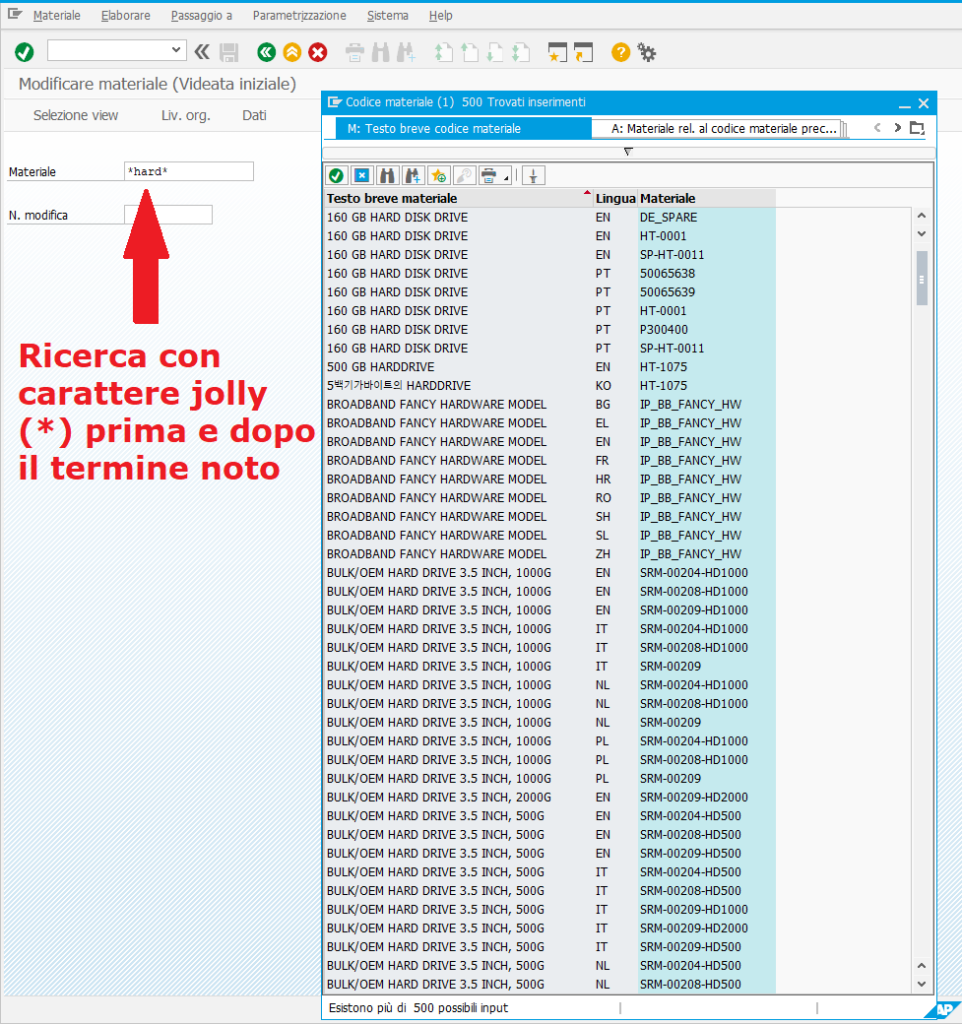
Notate come, in entrambi i casi, SAP vi darà informazioni solo sul significato e sui valori possibili del campo in cui si trova il cursore quando premete il tasto.
Si tratta inoltre di tasti riservati (cioè che non potete associare ad altre funzioni).
Un altro modo di chiedere aiuto a SAP è quello di cliccare su “help” nella barra del menu.
Facendolo si aprirà un menu a tendina con varie opzioni:
Help Applicazione (Application Help): Questo comando fornisce un aiuto sensibile al contesto, ossia che vi mostrerà delle informazioni relative alla transazione SAP che state utilizzando quando lo attivate.
Libreria SAP (SAP Library): La libreria SAP (che sarebbe stato più corretto tradurre come la “biblioteca”) è il luogo dove troverete l’intera documentazione del sistema. Troverete una descrizione dettagliata delle varie funzioni del sistema.
Glossario (Glossary): Accedendo al glossario troverete un elenco alfabetico dei principali termini tecnici usati in SAP. Alcuni termini e parole chiavi hanno varie definizioni, dato che possono essere usate in più contesti differenti.
Informazioni sulla Release (Release Notes): Selezionando questo comando potremo vedere non solo quale è la versione di SAP installata, ma anche quali aggiornamenti sono stati installati nel sistema e i cambi che ci sono stati rispetto alla versione precedente.
SAP Service Marketplace: Si tratta del nome dato da SAP a un portale online nel quale è possibile trovare informazioni sul sistema. Alcune aree sono riservate (ossia per entrare serve un nome utente ed una password) mentre altre sono pubbliche. Include la rete sociale degli esperti e degli sviluppatori di SAP (la “SAP Community Network”).
Acquisire messaggio di supporto (Creating Support Message): Anche in questo caso la traduzione italiana del comando inglese non è delle migliori. Il comando serve a mandare un messaggio al team di supporto SAP della vostra impresa (se esiste, e se il sistema è stato correttamente configurato attivando questa funzionalità).
Parametrizzazione (Settings): Con questo comando potrete cambiare alcuni parametri di funzionamento del sistema di Help (ad esempio quanti risultati mostrare a schermo dopo una ricerca).